如何解决Windows 7中远程连接身份验证错误函数不受支持的问题?
在windows 7操作系统中,如果用户尝试进行远程桌面连接时遇到“远程连接提示出现身份验证错误函数不受支持”的提示,通常意味着远程桌面服务的配置需要调整以允许特定的身份验证方法,以下是解决该问题的步骤:
检查远程桌面服务设置
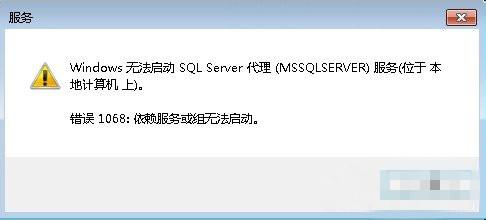
1. 打开远程桌面服务配置
在任务栏上点击“开始”按钮,输入“remote”并从结果中选择“远程桌面连接”。
在打开的窗口中,点击左下角的“显示选项”或“显示”按钮。
进入“高级”标签页。
2. 修改身份验证设置
在“高级”标签页中,找到“身份验证”部分。

取消勾选“要求使用网络级身份验证(nlau)进行连接”。
点击“连接”尝试重新建立远程桌面连接。
更新远程桌面服务的服务器
1. 检查服务器版本
确保你的远程桌面服务服务器是最新版本,因为旧版本的服务器可能不支持所需的身份验证方法。
2. 更新服务器
如果服务器版本过旧,考虑更新到最新的windows server操作系统版本。
应用所有重要的安全补丁和更新。
调整组策略设置
1. 打开本地组策略编辑器
按下win + r键,输入gpedit.msc并回车。
导航至“计算机配置” > “管理模板” > “windows组件” > “远程桌面服务” > “远程桌面会话主机” > “安全”。
2. 修改安全层设置
找到并双击“要求使用特定安全层的远程桌面连接”。
设置为“启用”,并在选项中选择“rdp”或“协商”。
相关问题与解答
q1: 如果更改了组策略设置仍然无法解决问题怎么办?
a1: 如果在进行了上述更改后问题仍然存在,可能需要进一步检查客户端和服务器之间的网络设备(如路由器、防火墙)是否存在配置上的障碍,或者是否有其他安全软件影响了远程桌面服务的正常工作。
q2: 如何确保远程桌面连接的安全性?
a2: 即使关闭了网络级身份验证,也应该确保使用强密码、定期更新系统和应用程序、安装防病毒软件以及限制远程桌面服务的访问权限等措施来提高安全性,可以考虑使用虚拟专用网络(vpn)来加密远程桌面连接。










